
Лабораторная работа №9
Создания пользовательской формы.
1. Условие задачи:
Создать приложение для работы по созданию списка.
Заголовок списка формируется с помощью макроса.
Для ввода данных используется пользовательская форма.
После ввода данных таблица форматируется
На рис. 1 показан рабочий лист и расположенный на нем заголовок таблицы.
Для заголовков таблицы установите полужирный шрифт, размер шрифта 12, тип шрифта Times New Roman.
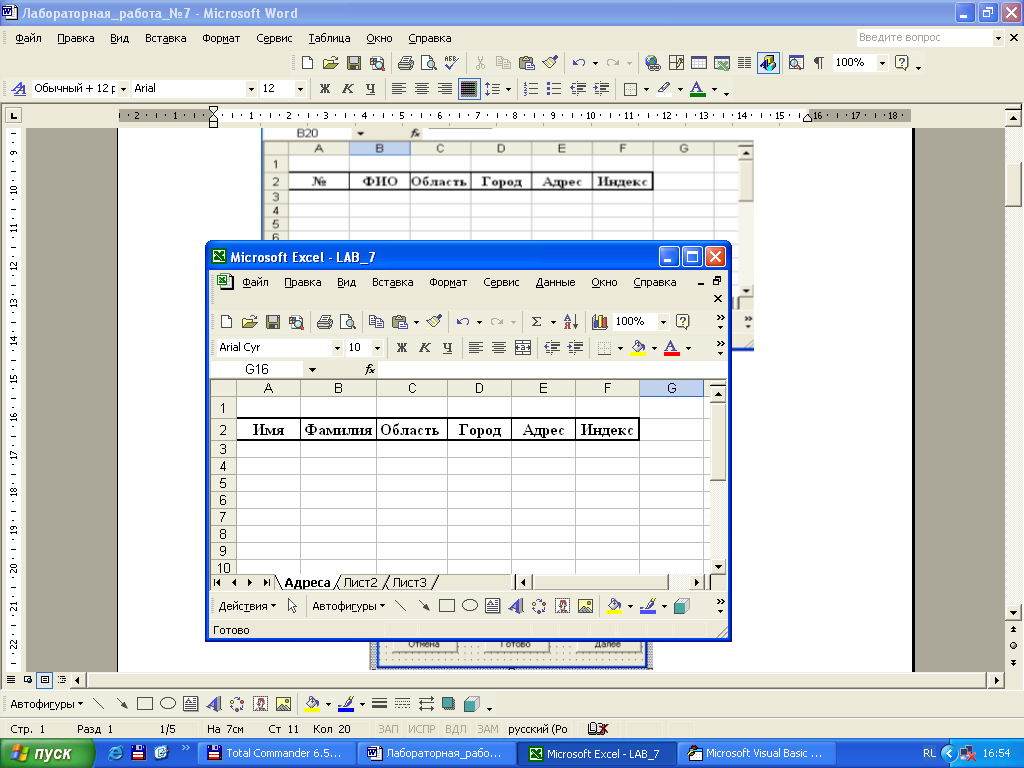
Рис. 1
На рис.2 приведена пользовательская форма, которую необходимо создать.
Экранная форма должна иметь следующие элементы управления и характеристики
TextBox для ввода имени, фамилии, города, адреса и индекса
ComboBox для выбора области .
Командную кнопку Далее для сохранения и подготовки формы для ввода
Командную кнопку Готово сохранения данных, файла и закрытия формы
Командную кнопку Отмена – игнорирование ввода и закрытие формы.
Вводимая информация должна проверяться.
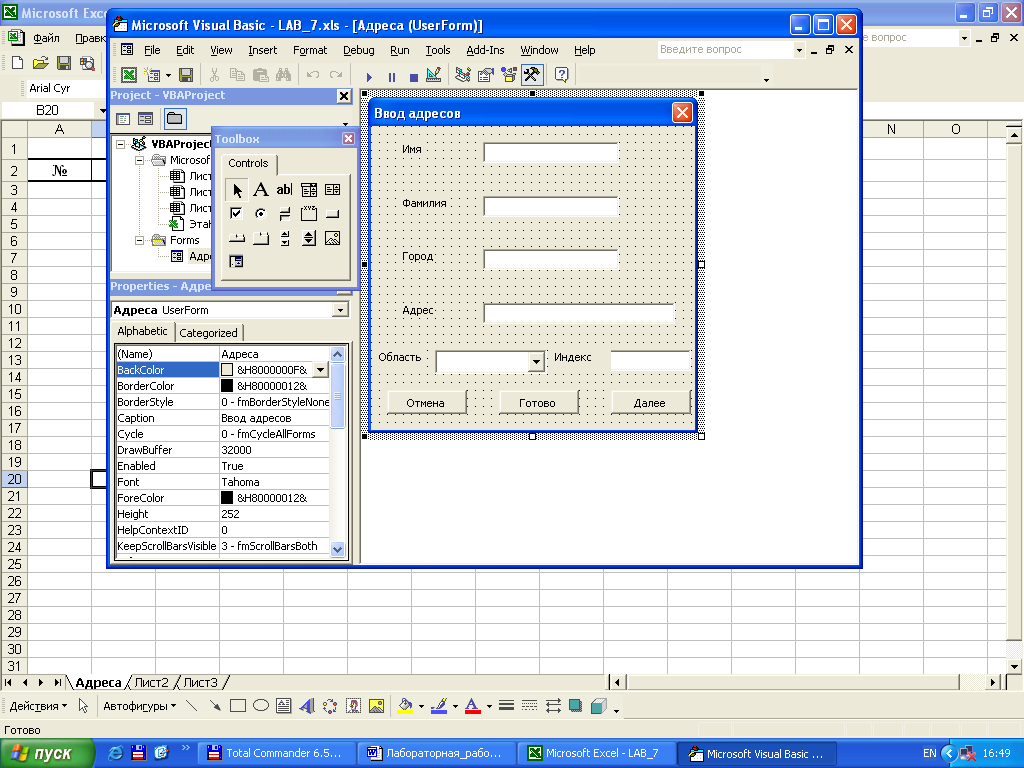
Рис. 2
Решение задачи:
Создать рабочую книгу Адреса.xls, используемую для хранения информации о группе людей. Сохранить файл в рабочей папке. Рабочий лист с данными также называем Адреса.
Создать макрос для построения строки заголовка создаваемой таблицы. Имя макроса Заголовок
Текст макроса дополнить кодами, которые необходимо вставить перед первым оператором. Назначение операторов проанализируйте.

Эти операторы актуальны, если макрос строит заголовок таблицы, начиная с ячейки A2.
Создать пользовательскую форму
Проектирование формы представленной на рис.2
1. Открыть редактор VBA (<Alt+F11> или..)
2. Вставить форму
3. Присвоить свойствам значения: Name Address, а свойству CaptionВвод данных.
Добавление элементов управления
Добавьте 5 элементов TextBox присвойте их свойствам Name значения txtName, txtFIO, txtTown, txtAdres, txtIndex. Поместите рядом c текстовыми окнами элементы Label и присвойте их свойствам Caption соответствующие значения (Имя, Фамилия и т.д. см. рис.2)
Добавьте к форме элемент управления ComboBox и присвойте его свойству Name значение Region. Присвойте свойству Style этого комбинированного списка значение fmStyleDropDownList.
Поместите рядом cо списком элемент Label и присвойте его свойству Caption соответствующее значение.
Добавьте элемент управления CommandButton. Присвойте его свойству Name значение cmdDone, а свойству Caption – значение Готово.
Добавьте еще один элемент управления CommandButton. Присвойте его свойству Name значение cmdNext, а свойству Caption – значение Далее и свойству Default – значение True.
Добавьте третий элемент управления CommandButton. Присвойте его свойству Name значение cmdCancel, а свойству Caption – значение Отмена, свойству Cancel – значение True.
Используя форматирование с помощью курсора (вручную) и команды меню Format разместите элементы управления на форме в порядке примерно соответствующем приведенному на рис. 2.
Имена элементов управления используются при создании ссылок на них в процедурах. Приведенные далее по тексту примеры процедур используют описанные имена.
Создать процедуру, выполняющуюся при инициализации формы. Код этой процедуры выполняет одно действие, загружает список ComboBox c названиями областей. В этом списке привести названия: Брестская, Витебская, Гомельская, Гродненская, Минская, Могилевская.
Порядок создания процедуры:
Открыть окно редактирования кодов для экранной формы. Для этого дважды щелкните левую кнопку мыши, расположив курсор на свободном месте формы, или нажмите <F7>, или щелкните по кнопке View Code окна Project.
Из списка в левой верхней части окна ввода кодов выберите вариант UserForm.
Из списка в правой верхней части окна выберите вариант Initialize.
Наберите код
Заготовка процедуры приведена ниже. Текст процедуры дополнить строками для загрузки названий остальных областей.
Private Sub UserForm_Initialize()
'Загружает комбинированный список с названиями областей
Region.AddItem "Брестская"
…..
…..
Region.AddItem "Могилевская"
End Sub
5. Проверка корректности почтового индекса, значение которого может состоять только из набора цифр.
При нажатии клавиши элементу управления передается числовое значение, соответствующее коду клавиши. Если воспользоваться событием KeyDown, которое получает значение аргумента соответствующего нажатой клавише, можно оценить это значение, прежде чем оно передается элементу управления.
Известно также, что клавишам 0-9 соответствуют коды 48-57.
С учетом этого создадим процедуру проверки корректности вводимого индекса
Порядок создания процедуры:
В окне редактора VBA активизируйте форму.
Дважды щелкните по окну ввода индекса.
В окне ввода кодов для элемента управления txtIndex из списка справа выберите KeyDown. В окно ввода кодов будет добавлена структура процедуры обработки события
Private Sub txtIndex_KeyDown(ByVal KeyCode As MSForms.ReturnInteger, ByVal Shift As Integer)
End Sub
